내 비지니스 도메인(tistory.com)을 확인할 수 없습니다 해결방법
구글 애드센스가 승인되신 분들은 아마 처음으로 애드센스에 접속했을 시 위에 다음과 같은 창이 뜨실 겁니다.

이를 해결하려면 일단 Google sellers.json파일에 대해서 알아야 합니다. Google sellers.json파일은 판매자의 정보를 담고 있는 파일로, 판매자의 정보를 알아야 그 신용을 믿고 광고주가 광고를 줄지 말지 결정하는 방식입니다. 이게 비공개로 되어있다면 광고주가 판매자에게 거의 광고를 주지 않으므로 애드센스를 운영하는 입장에서는 치명적인 타격인 겁니다.
이걸 해결하려면 계정 설정 페이지를 방문해야 합니다. 이는 애드센스 페이지의 계정 ->설정-> 계정 정보에 가거나 아니면 위의 경고창에서 지금 작업하기를 누르면 자동으로 이동하게 됩니다.
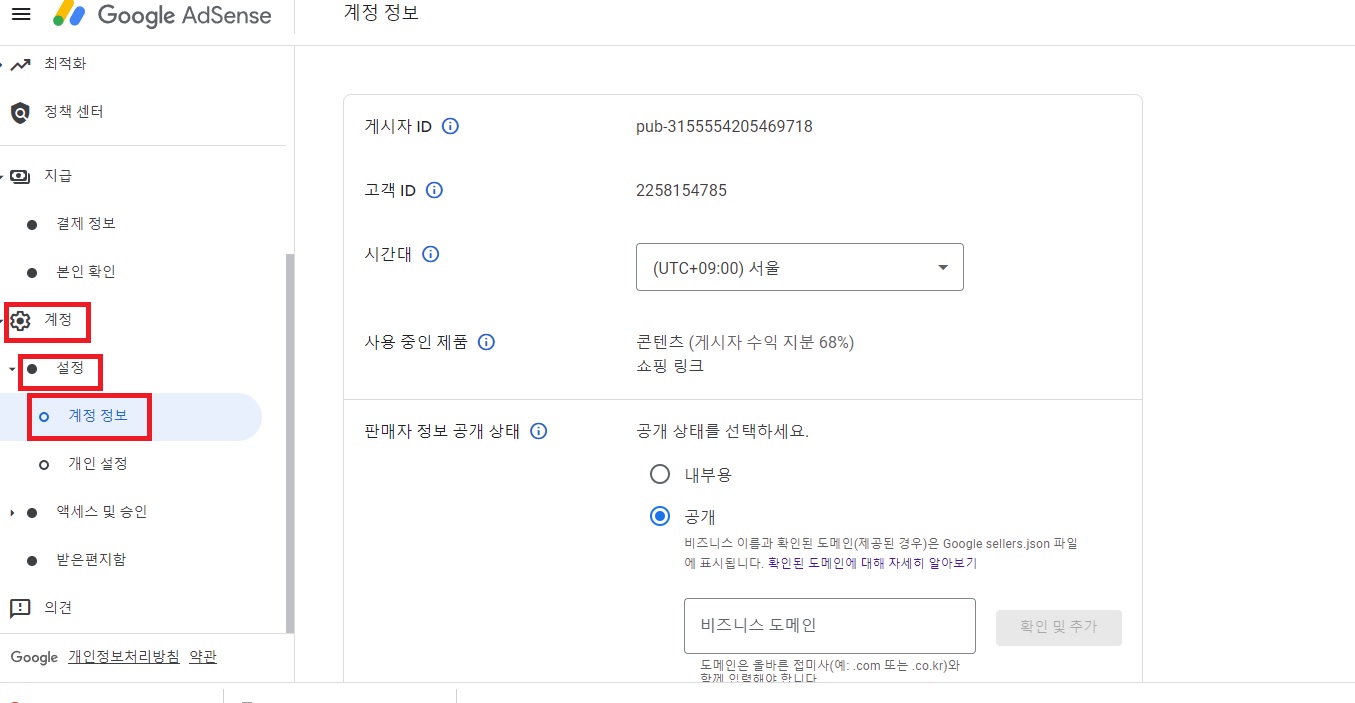
그러고 나서는 공개로 설정해 두면 됩니다. 그런데 만약 다른 블로그에서 비즈니스 도메인 란엔 tistory.com을 입력하라는 걸 보시고 실행하셨다면 아래와 같이 뜨실 겁니다.
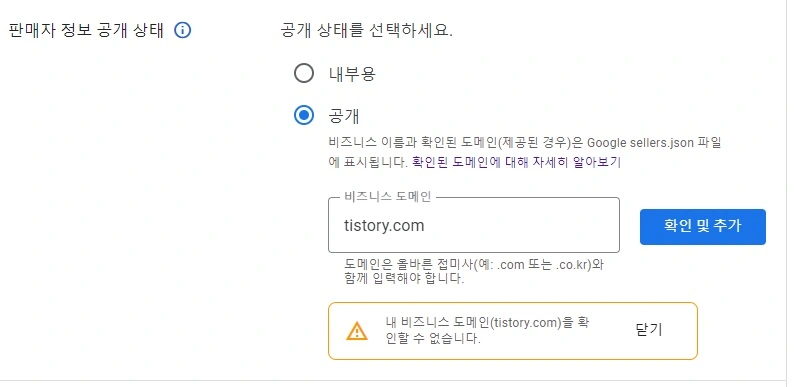
자, 여기서부터가 중요합니다. 잘 보시면 됩니다.
티스토리와 같은 블로그 도메인을 사용하시는 경우, 비즈니스 도메인은 입력하지 않으셔도 공개로만 해두면 google seller.json 파일이 자동으로 생성이 됩니다.
비즈니스 도메인 tistory.com을 입력하는 것은 수익창출과 아무런 관계가 없습니다. 그리고 경고창이 계속 뜨는 건 공개로 설정해두고 난 뒤 하루나 이틀이 지나면 사라집니다. 이는 seller.json 파일이 생성되는데 시간이 걸리기 때문으로 걱정하지 않으셔도 됩니다.
따라서 "내 비즈니스 도메인(tistory.com)을 확인할 수 없습니다"라는 메시지를 보시고 경고창이 계속 뜨더라도 시간을 가지고 기다리시면 경고창이 어느 순간 사라져 있을 겁니다. 여유를 가지고 기다리시는 게 제일입니다.
한국 사람들이 뭔가 빨리 해결을 보려 하다 보니 검색을 통해 계속 해결 방법을 찾으시지만, 이건 시간만이 해결해 줄 수 있습니다. 공개로 설정해 두셨다면 그냥 애드센스 페이지를 쳐다보지 마시고 느긋하게 기다리시기 바랍니다.



